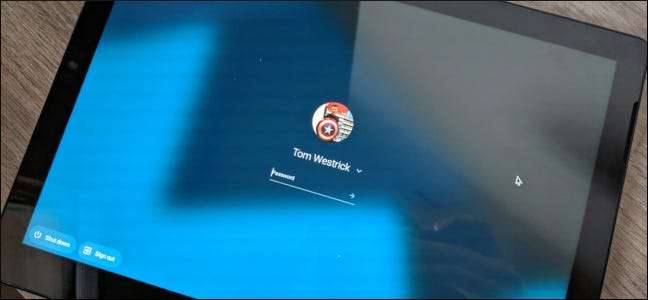
Det er god praksis å endre passordet rutinemessig. Dette gjelder spesielt for Chromebook, siden du bruker Google-kontoen din til å logge på. Heldigvis endrer du din passord på en Chromebook er ganske enkelt å gjøre.
Hvis du bruker en Chromebook, er det stor sjanse for at du bruker Googles tjenester på de andre enhetene dine. For eksempel kan du skrive opp et Google Doc på Chromebook, og deretter lese det tilbake senere på iPad, mobiltelefon eller hvilken som helst annen enhet. Alt dette skjer gjennom Google-kontoen din, og du kan komme til alle Google Drive-filene dine med bare det ene passordet.
Du bruker også Google-kontoen din til å logge på Chromebooken, og å endre passordet på Chromebook vil også endre det for Google-kontoen din. Neste gang du bruker Google-tjenester på en annen enhet, blir du bedt om å logge på med det nye passordet ditt.
Hvordan endre passordet ditt på Chromebook
Start med å åpne et nytt Chrome-nettleservindu.
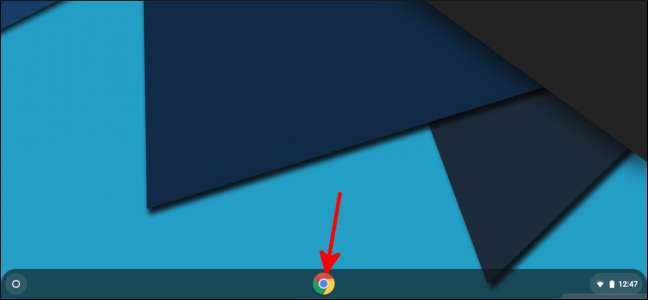
Velg profilbildet ditt øverst til høyre, og velg deretter Google-konto.
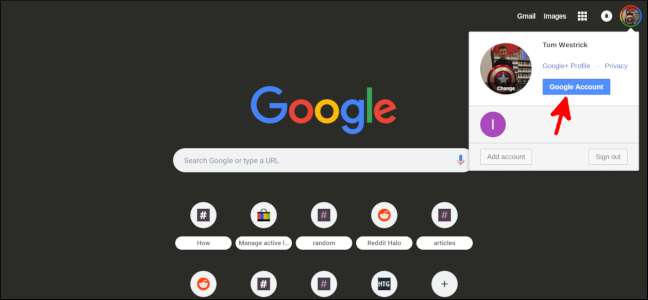
Velg Pålogging og sikkerhet.
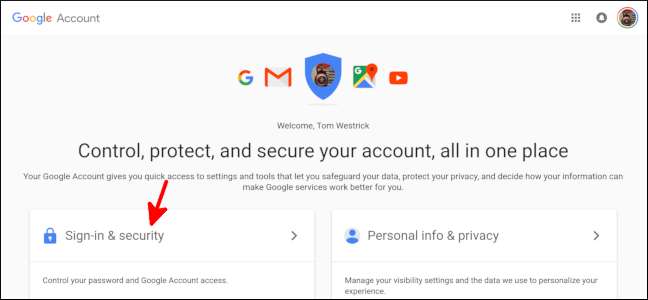
Bla ned til du ser delen Logger på Google, og velg deretter "Passord".
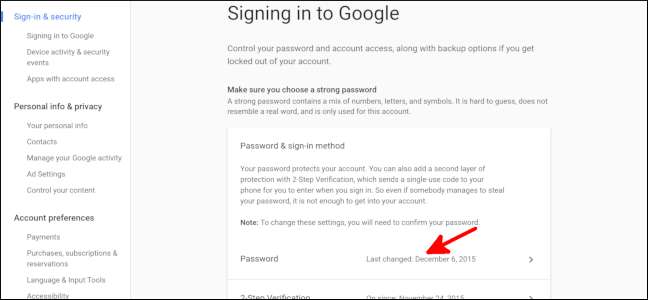
Skriv inn ditt nåværende passord.
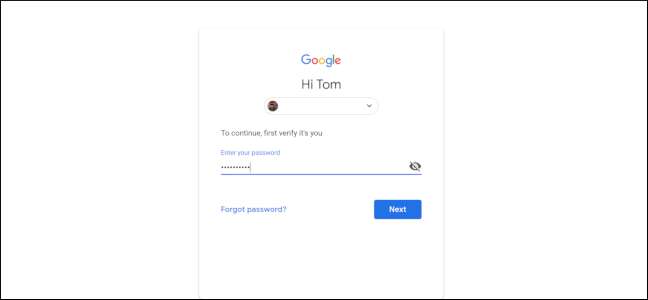
Bekreft med din tofaktorautentiseringsmetode .
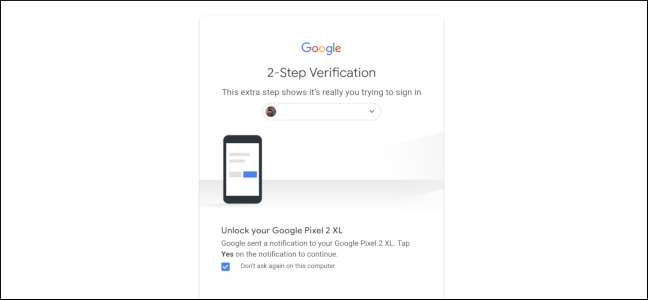
Skriv inn og bekreft ditt nye passord. Du vil sørg for at passordet er sterkt , eller enda bedre, generert av en passordbehandling . Velg "Endre passord."
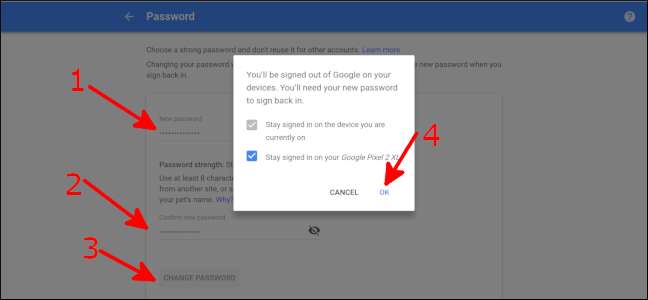
En popup-skjerm lar deg vite at du blir logget av Google-kontoen din på andre enheter. Du forblir pålogget på din nåværende Chromebook, og hvis du bruker Google Prompt på smarttelefonen din som tofaktorautentiseringsmetode, kan du velge å forbli pålogget også den telefonen. Velg OK.
Det er det! Du må logge på med det nye passordet på andre enheter. da vil alt fungere som før!







